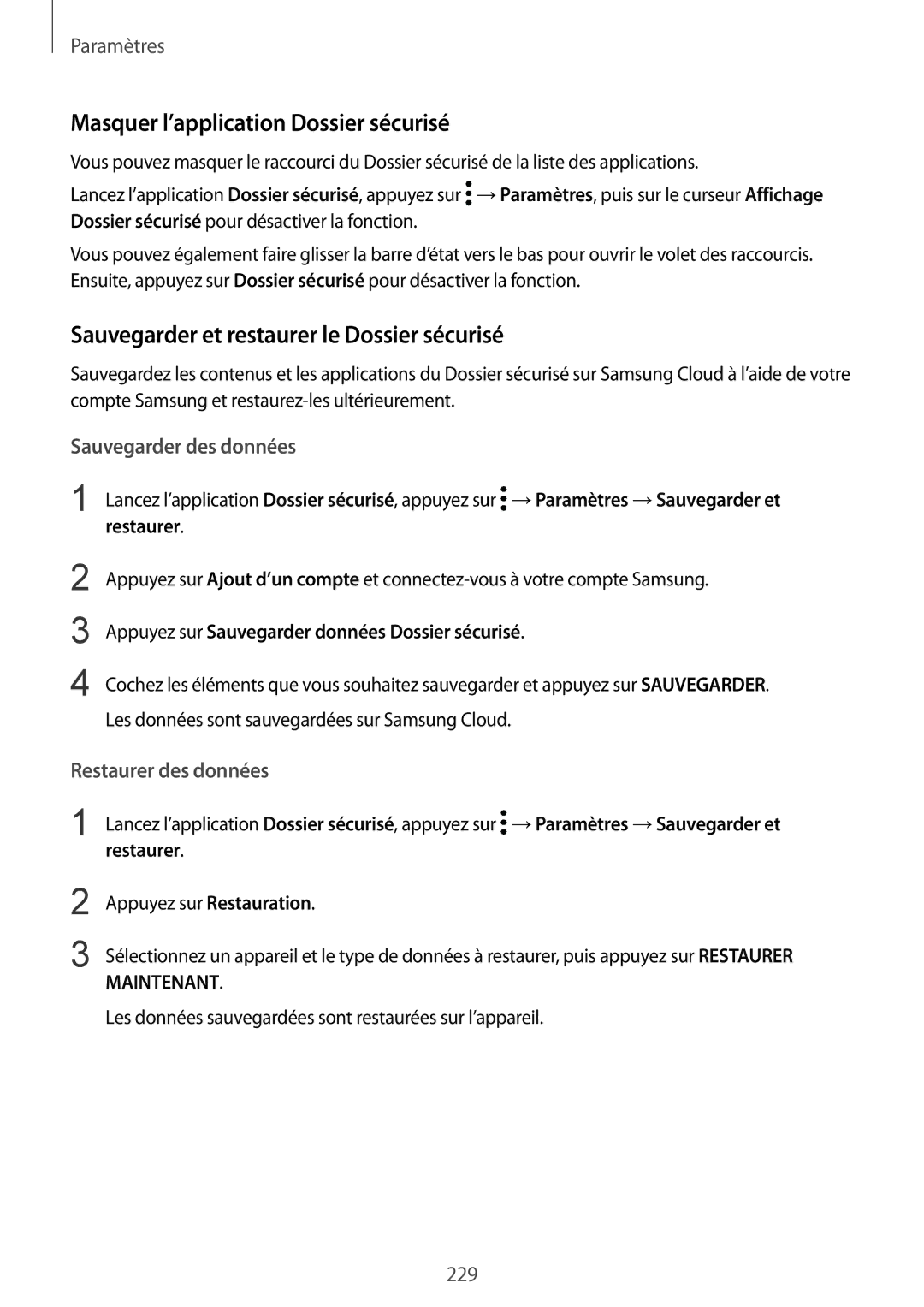Paramètres
Masquer l’application Dossier sécurisé
Vous pouvez masquer le raccourci du Dossier sécurisé de la liste des applications.
Lancez l’application Dossier sécurisé, appuyez sur ![]() →Paramètres, puis sur le curseur Affichage Dossier sécurisé pour désactiver la fonction.
→Paramètres, puis sur le curseur Affichage Dossier sécurisé pour désactiver la fonction.
Vous pouvez également faire glisser la barre d’état vers le bas pour ouvrir le volet des raccourcis. Ensuite, appuyez sur Dossier sécurisé pour désactiver la fonction.
Sauvegarder et restaurer le Dossier sécurisé
Sauvegardez les contenus et les applications du Dossier sécurisé sur Samsung Cloud à l’aide de votre compte Samsung et
Sauvegarder des données
1
2
3
4
Lancez l’application Dossier sécurisé, appuyez sur ![]() →Paramètres →Sauvegarder et restaurer.
→Paramètres →Sauvegarder et restaurer.
Appuyez sur Ajout d’un compte et
Appuyez sur Sauvegarder données Dossier sécurisé.
Cochez les éléments que vous souhaitez sauvegarder et appuyez sur SAUVEGARDER. Les données sont sauvegardées sur Samsung Cloud.
Restaurer des données
1
2
3
Lancez l’application Dossier sécurisé, appuyez sur ![]() →Paramètres →Sauvegarder et restaurer.
→Paramètres →Sauvegarder et restaurer.
Appuyez sur Restauration.
Sélectionnez un appareil et le type de données à restaurer, puis appuyez sur RESTAURER
MAINTENANT.
Les données sauvegardées sont restaurées sur l’appareil.
229